Win11怎么開啟虛擬化功能 Win11電腦BIOS/UEFI啟用虛擬化
Win11怎么開啟虛擬化功能?想要在Win11系統上安裝使用安裝子系統,就必須在BIOS/UEFI中啟用虛擬化。那么win11怎么開啟虛擬化功能呢?cpu兩種品牌intel和amd的設置不一樣,不同品牌主板的設置也不同,下面小編就和大家介紹windows11電腦BIOS/UEFI啟用虛擬化的方法。

虛擬化技術名稱說明:
Intel的虛擬化技術稱為Intel-VT(Virtual Technology),而AMD的叫做AMD-V(AMD Virtualization,AMD主板的BIOS中稱為SVM)。雖然名稱不同,但是在BIOS設置中都可以找到含VT或virtual名稱的選項,不同的主板,設置不同,建議查看主板說明書或咨詢官方客服。
win11開啟虛擬化功能操作步驟如下:
1、首先進入電腦的BIOS,通常是在啟動筆記本電腦時按F2或F10(有時與Fn鍵結合使用)或在臺式電腦上按ESC、Del鍵來完成。
2、技嘉主板是按del進bios,在BIOS Feature下,找到Intel Virtualization Technology英特爾虛擬化技術選項,設置成enabled,另一個選項-VT-d也開啟,按F10保存重啟。
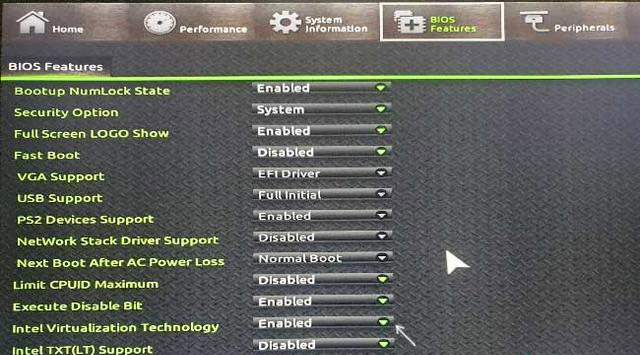
3、一些筆記本電腦bios是insydeh20 setup utility這種界面,在Configuration下,Intel Virtualization Technology設置成enabled,按F10保存重啟。
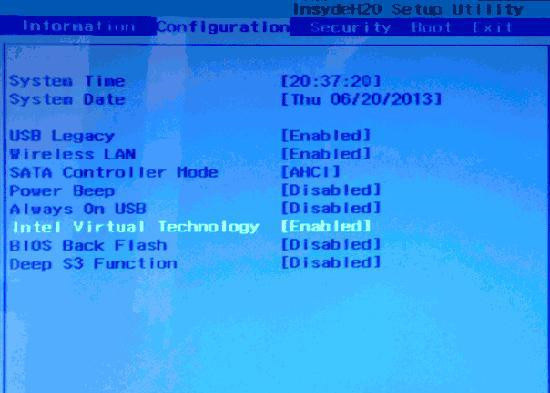
4、華碩主板按F2或Del進bios,在高級部分(Advanced),或高級-CPU配置。將Intel Virtualization Technology設置成enabled,按F10保存重啟
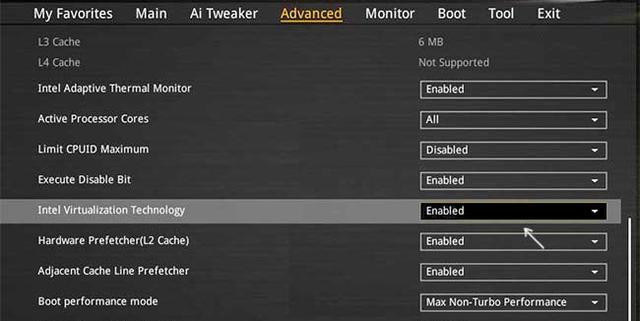
5、戴爾筆記本電腦按F2進bios,有“虛擬化支持”(Virtualization Support)部分。勾選Enable Intel Virtualization Technology,按F10保存重啟。
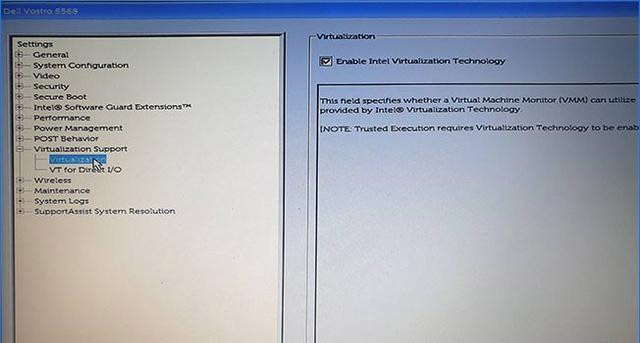
6、老電腦的BIOS選項在“Advanced BIOS Features”選項卡上,有時需要進一步進入“CPU功能”或“CPU配置”子部分。Virtualization設置成enabled,按F10保存重啟。
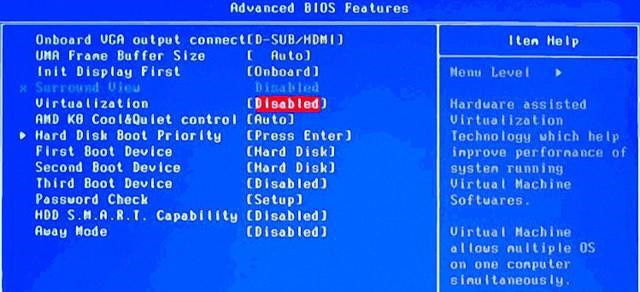
以上就是win11系統BIOS/UEFI中啟用虛擬化的相關介紹,如果要在win11系統下使用安卓子系統,那么就要檢查bios中是否已經開啟了cpu的虛擬化功能,現在大多數主板是默認開啟的。
相關文章:
1. win7怎么設置屏幕休眠密碼(win7屏幕保護設置密碼)2. Centos7安裝完畢后無法聯網顯示Server not found如何解決?3. 如何純凈安裝win10系統?uefi模式下純凈安裝win10系統圖文教程4. win10安裝ubuntu速度慢應對步驟分享5. Win10系統鍵盤突然打不出中文字怎么辦?6. Win10錄屏沒畫面怎么辦?Win10錄屏沒畫面的解決方法7. centos6.5下kvm環境搭建詳解8. win10一鍵重裝系統排名20219. Win10 1709如何阻止并關閉自動更新?10. 蘋果 macOS 11.7.3 更新導致 Safari 收藏夾圖標無法正常顯示

 網公網安備
網公網安備